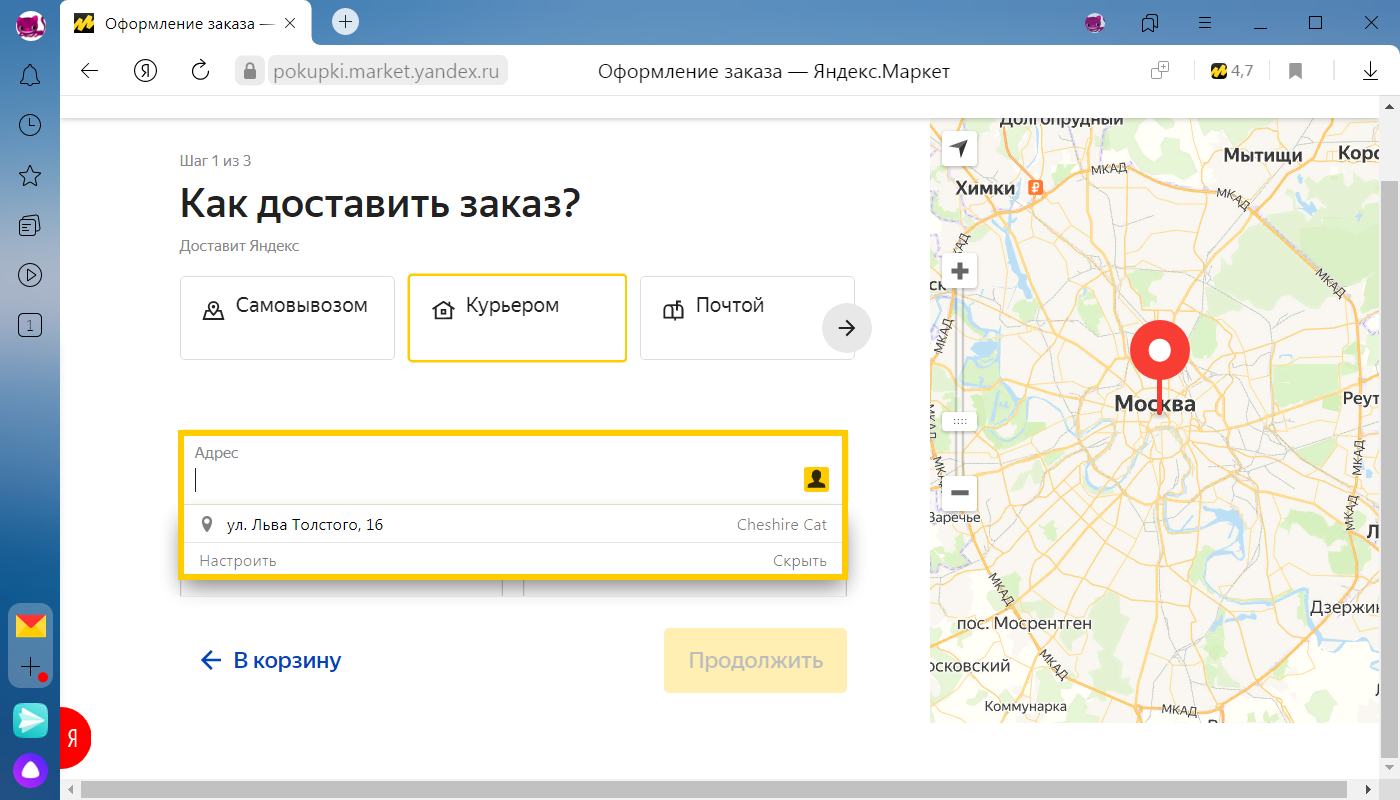почему в яндекс не сохраняется история поиска
Почему в яндекс не сохраняется история поиска
Почему в яндексе в сроке поиска не сохраняется история поисковых запросов? Нажимаю стрелочку вниз на клавиатуре, когда курсор находится в строке поиска, то вниз не раскрывается история поисковых запросов.
«Большинство философов до сих пор придерживается весьма нефилософских воззрений на многие вопросы философии» Эдгар Аллан По
№5 16-11-2013 12:37:41
Re: В строке поиска не сохраняется история поисковых запросов
Раньше, если набираешь в строке поиска какой-то сайт, то он сохранялся в строке поиска и не надо было его вводить заново. Сейчас всё это исчезло и все введённые данные пропали, и когда сейчас набираешь что-то, то оно не сохраняется. Как вернуть? Может какое-то расширение нужно, подскажите.
№6 16-11-2013 12:47:52
Re: В строке поиска не сохраняется история поисковых запросов
Раньше, если набираешь в строке поиска какой-то сайт, то он сохранялся в строке поиска и не надо было его вводить заново. Сейчас всё это исчезло и все введённые данные пропали, и когда сейчас набираешь что-то, то оно не сохраняется. Как вернуть? Может какое-то расширение нужно, подскажите.
Почему-то мне кажется, что Вы перепутали всё со всем на свете! Зачем набирать адрес сайта в поисковой строке? Для этого есть адресная строка, она же url-bar. Если Вы хотите, чтобы сохранялись только вручную набранные адреса, то в about:config выставьте значения параметров browser.urlbar.autoFill.typed и browser.urlbar.matchOnlyTyped в true. И при чем тут вообще Яндекс?
«Большинство философов до сих пор придерживается весьма нефилософских воззрений на многие вопросы философии» Эдгар Аллан По
№7 16-11-2013 13:22:21
Re: В строке поиска не сохраняется история поисковых запросов
Адресная строка неудобна, там при вводе первой буквы предлагают всю историю поиска, а мне нужны только конкретные сайты. В about:config стоят значения параметров browser.urlbar.autoFill.typed и browser.urlbar.matchOnlyTyped в true. Яндекс при том, что я пользуюсь только им, все эти рамблеры, гуглы какие-то непонятные.
№8 16-11-2013 13:35:18
Re: В строке поиска не сохраняется история поисковых запросов
Кликаем на стрелочку рядом с значком Яндекся в строке поиска (строка расположена рядом, справа от адресной строки). В открывшемся окне жмем «Управление поисковыми системами. » и там ставим галку «Показывать поисковые предложения».
Через сомнения приходим к истине. Цицерон
№9 16-11-2013 15:03:39
Re: В строке поиска не сохраняется история поисковых запросов
Вот в этой строке не запоминается история поиска
№10 18-11-2013 13:25:57
Re: В строке поиска не сохраняется история поисковых запросов
тогда, тема: проблемы с yandex.
http://forum.mozilla-russia.org/viewtopic.php?id=53843
Это не проблемы firefox, ищите в настойках поиска yandex.
А эта закрыта.
Через сомнения приходим к истине. Цицерон
История поисковых запросов Яндекс браузера
В выпадающем меню выберите «История». В Яндексе сохраняется история поиска О.о Не знала, если чесно… Яндекс может сохранять вашу персональную историю, только если вы пользуетесь поиском, войдя в аккаунт. Есть два способа удалить историю в браузере. Чтобы удалить сохраненные Яндексом запросы, нужно для начала узнать, в каком месте хранится история поисковых запросов. Чтобы очистка запросов не превращалась в ежедневное мероприятие, можно легко отключить сохранение истории поиска в настройках Яндекса.
Вы авторизованы (видите свой логин в правом верхнем углу страницы, на которой задаете запрос). Первым делом заходим в историю посещения сайтов. Там очищаем содержимое следуем в настройки, после кликаем на Содержимое.
В нем переходим к Настройки содержимого там и есть клавиша Сохранять/не сохранять историю. При этом сохранении истории не зависит от того, пользуетесь ли вы Яндекс браузером (по нему есть дополнительная информация в конце статьи), Оперой, Хромом или любым другим.
О том, как это сделать и пойдет речь в этой инструкции. На этой странице вы можете просмотреть историю поиска («Мои находки»), экспортировать ее, а при необходимости — отключить или удалить отдельные запросы и страницы из истории.
Также на данной странице вы можете отключить дальнейшую запись поисковой истории в Яндексе, для чего есть переключатель в левой верхней части страницы. На этой же странице настроек вы можете исключить ваши запросы из поисковых подсказок Яндекса, всплывающих при поиске, для этого в пункте «Находки в поисковых подсказках Яндекса» нажмите «Выключить».
Мои запросы не сохраняются. В чем причина?
Историю поиска Яндекс Браузер сохраняет онлайн в сервисе «Мои находки», при условии, что вы вошли в свой аккаунт через браузер (можно посмотреть в Настройки — Синхронизация). Если вы отключили сохранение истории, как это описывалось раньше, он не будет ее сохранять. История посещенных страниц хранится в самом браузере вне зависимости от того, входили ли вы в свой аккаунт. Для ее очистки, зайдите в Настройки — История — Менеджер истории (или нажмите Ctrl + H), а затем нажмите по пункту «Очистить историю».
История создания Яндекса
Здравствуйте, конкретно в моем аккаунте запись истории была включена по умолчанию, я ее не включал. Ну там приняли какой-то закон о праве на забвение, только как он работает я не знаю, и применим ли в вашем случае. Проблема в том, что далеко не каждый человек знает, где ее найти, особенно в Яндекс браузере. Очищать историю полезно для компьютера. Запросы, которые часто записываются в строку поиска Яндекса, остаются в памяти поисковика. Поэтому, спустя время, они будут отображаться в строке поиска при наведении на нее курсором.
Нажимаем «Войти в почту» на главной странице Яндекса и вводим свой логин и пароль. В высветившемся окошке под разделом «Мои запросы в поисковых подсказках» выбираем «Очистить историю запросов». Запускаем браузер и выбираем значок «Настройки», который находится в правой верхней части экрана. В появившемся меню левой кнопкой мыши нажимаем «История» и кликаем «Очистить историю».
Но можно удалить не всю историю, а адреса выборочных сайтов. В этом случае из всего списка запросов находим нужные и, нажав на стрелочку рядом с ними, выбираем пункт «Удалить из истории». В открытом диалоговом окне браузера нажимаем на значок «Настройки» и выбираем «Инструменты». Здесь можно выбрать галочкой разделы, которые следует удалить из истории, а также указать период времени.
Итак, включаем мобильник и запускаем браузер Яндекс. Находим вкладку «Настройки» со значком в виде шестеренки и нажимаем на нее. Открылся список возможных настроек. Заходим в подраздел «Очистить данные» и выбираем, какие данные нужно удалить, поставив галочку напротив соответствующей группы. Телефон может спросить, уверены ли в том, что хотите очистить информацию.
Если убрать галочки, то такого рода информация не будет сохраняться в дальнейшем, а значит не придется чистить историю заново. Может возникнуть ситуация, когда вы забыли ссылку на очень важный сайт и никак не можете отыскать его в интернете. При этом история яндекса была удалена 2 дня назад. Что делать? Как правило, в интернете представлены программы, которые восстанавливают удаленную с компьютера информацию. Чаще всего они могут оживить различные файлы, но не восстановить историю браузера.
Отсюда вывод, зная как удалить историю в Яндексе, прежде чем приступить к этому процессу стоит хорошо обдумать, не уничтожится ли важная информация. Мне кажется, что удаляют историю в своем браузере школьники смотрящие видеоролики с пометкой 18+ или неверные мужья и жены, сидящие на сайтах знакомств для взрослых.
Удаляем историю поиска Яндекса (отдельные запросы или всю целиком)
Убедитесь, что вы выполнили вход в аккаунт под своим логином. Если вы не авторизовались или вообще не имеете аккаунта на Яндексе, то вам не о чем беспокоиться – история поиска не сохраняется. В углу страницы отыщите строчку «Личные настройки». В нижней части страницы вы как раз найдете настройки персонального поиска.
История просмотренных страниц
Дело за малым: очистить сохраненную историю запросов. Можно, например, просмотреть их хронологию или выбрать только те из запросов, по которым в итоге была открыта какая-нибудь страница. На странице сервиса в углу страницы найдите свой логин, а под ним ссылку «Настройка». Все данные сервис выдает в виде графиков и таблиц, так что по ним удобно ориентироваться.
В «Моих находках» можно отыскать нужный запрос, выбрать определенную дату, отсортировать результаты поиска по Картинкам или Блогам, например. После авторизации (когда в правом верхнем углу Яндекса появляется ваш логин) в самом сервисе нужно нажать «Вкл.», чтобы началось фиксирование истории.
Если запросы к Яндексу сохраняются, а просматриваемые результаты — нет, то возможная причина этого — отключенная в вашем браузере поддержка JavaScript. Пользуюсь только Google, Яндекс для меня давно уже в прошлом. Однако, в подсказки могут также включаться и ваши запросы из истории и посещенные сайты и это можно отключить. Примечание: некоторые путают поисковые подсказки, которые появляются в списке при начале ввода поискового запроса в Яндексе, с историей поиска.
История
Просмотр истории вкладки
Чтобы просмотреть список ранее открытых на вкладке страниц:
Значок появляется только на вкладках, в которых вы просмотрели несколько страниц. Если значок недоступен, перейдите ко всей истории.
Просмотр всей истории
Чтобы быстро найти нужную страницу, нажмите значок на боковой панели и введите название страницы в поиск.
Чтобы найти в истории нужную страницу, в поле Поиск введите часть ее названия или адреса. Справа отобразится список страниц, которые соответствуют условию поиска.
Удаление страниц из истории
Очистка всей истории
Синхронизация истории
Чтобы отключить синхронизацию истории:
Горячие клавиши и жесты мыши для работы с историей
Чтобы выполнять жесты, удерживайте правую кнопку мыши. Выполнив жест, отпустите кнопку.
Нажмите правую кнопку мыши. Удерживая ее, нажмите левую кнопку.
Нажмите левую кнопку мыши. Удерживая ее, нажмите правую кнопку.
Нажмите правую кнопку мыши. Удерживая ее, нажмите левую кнопку.
Нажмите левую кнопку мыши. Удерживая ее, нажмите правую кнопку.
Нажмите правую кнопку мыши. Удерживая ее, нажмите левую кнопку.
Нажмите левую кнопку мыши. Удерживая ее, нажмите правую кнопку.
Нажмите правую кнопку мыши. Удерживая ее, нажмите левую кнопку.
Нажмите левую кнопку мыши. Удерживая ее, нажмите правую кнопку.
История
Просмотр истории вкладки
Чтобы просмотреть список ранее открытых на вкладке страниц:
Значок 
Просмотр всей истории
Чтобы быстро найти нужную страницу, нажмите значок 
Чтобы найти в истории нужную страницу, в поле Поиск введите часть ее названия или адреса. Справа отобразится список страниц, которые соответствуют условию поиска.
Автозаполнение форм
— это функция, которая позволяет автоматически вводить в формах на сайтах личную информацию, например ваше имя, адрес, электронную почту или телефон. По умолчанию в Яндекс.Браузере автозаполнение включено.
Автозаполнение удобно, но, чтобы подставить ваши данные в формы, браузеру нужно хранить их на компьютере. Если на компьютер проникнет вредоносное ПО, злоумышленник может украсть ваши данные. А если во время вашего отсутствия посторонний человек откроет браузер, он сможет авторизоваться на сайтах под вашим именем или узнать ваши данные другим способом. Поэтому, если для вас безопасность ваших данных намного важнее удобства, возможно, вам стоит отключить автозаполнение.
Сохранять данные автозаполнения автоматически
При первом вводе информации в форму (например, адреса или номера телефона) браузер запоминает ее. При повторном вводе в поле появляется список, из которого можно выбрать ранее сохраненный вариант автозаполнения.
Задать данные автозаполнения вручную
Вручную вы можете сохранить в браузере данные банковской карты, пароли и личные данные (телефон, адрес, электронную почту и т. д.).
Синхронизировать данные автозаполнения
Синхронизация позволяет автоматически подставлять данные в формы на всех ваших устройствах с Яндекс ID. Чтобы отключить синхронизацию данных автозаполнения:
Удалить данные автозаполнения
Отключить автозаполнение форм
Автозаполнение поискового запроса
По умолчанию в браузере сохраняется история всех запросов, за исключением тех, которые вы задавали в режиме Инкогнито. При повторном вводе запросы выделяются точкой справа.
Запросы в поисковой строке Яндекса
Если вы авторизованы на Яндексе, то ваши запросы сохраняются по умолчанию – при повторном вводе они будут выделены фиолетовым. Кроме этого, сайты, на которые вы часто заходите, отображаются первыми в списке поисковых подсказок.
Автозаполнение форм
— это функция, которая позволяет автоматически вводить в формах на сайтах личную информацию, например ваше имя, адрес, электронную почту или телефон. По умолчанию в Яндекс.Браузере автозаполнение включено.
Автозаполнение удобно, но, чтобы подставить ваши данные в формы, браузеру нужно хранить их на компьютере. Если на компьютер проникнет вредоносное ПО, злоумышленник может украсть ваши данные. А если во время вашего отсутствия посторонний человек откроет браузер, он сможет авторизоваться на сайтах под вашим именем или узнать ваши данные другим способом. Поэтому, если для вас безопасность ваших данных намного важнее удобства, возможно, вам стоит отключить автозаполнение.
Сохранять данные автозаполнения автоматически
При первом вводе информации в форму (например, адреса или номера телефона) браузер запоминает ее. При повторном вводе в поле появляется список, из которого можно выбрать ранее сохраненный вариант автозаполнения.
Задать данные автозаполнения вручную
Вручную вы можете сохранить в браузере данные банковской карты, пароли и личные данные (телефон, адрес, электронную почту и т. д.).
История
Просмотр истории вкладки
Чтобы просмотреть список ранее открытых на вкладке страниц:
Значок появляется только на вкладках, в которых вы просмотрели несколько страниц. Если значок недоступен, перейдите ко всей истории.
Просмотр всей истории
Чтобы быстро найти нужную страницу, нажмите значок на боковой панели и введите название страницы в поиск.
Чтобы найти в истории нужную страницу, в поле Поиск введите часть ее названия или адреса. Справа отобразится список страниц, которые соответствуют условию поиска.
Удаление страниц из истории
Очистка всей истории
Синхронизация истории
Чтобы отключить синхронизацию истории:
Горячие клавиши и жесты мыши для работы с историей
Чтобы выполнять жесты, удерживайте правую кнопку мыши. Выполнив жест, отпустите кнопку.
Нажмите правую кнопку мыши. Удерживая ее, нажмите левую кнопку.
Нажмите левую кнопку мыши. Удерживая ее, нажмите правую кнопку.
Нажмите правую кнопку мыши. Удерживая ее, нажмите левую кнопку.
Нажмите левую кнопку мыши. Удерживая ее, нажмите правую кнопку.
Нажмите правую кнопку мыши. Удерживая ее, нажмите левую кнопку.
Нажмите левую кнопку мыши. Удерживая ее, нажмите правую кнопку.
Нажмите правую кнопку мыши. Удерживая ее, нажмите левую кнопку.
Нажмите левую кнопку мыши. Удерживая ее, нажмите правую кнопку.
История
Просмотр истории вкладки
Чтобы просмотреть список ранее открытых на вкладке страниц:
Значок 
Просмотр всей истории
Чтобы быстро найти нужную страницу, нажмите значок 
Чтобы найти в истории нужную страницу, в поле Поиск введите часть ее названия или адреса. Справа отобразится список страниц, которые соответствуют условию поиска.